Orcale数据库
数据库版本为Orcale 12.2.0.1
1、拉取镜像
下面两种拉取任选其
- 拉取阿里云上镜像速度快很多
docker pull registry.cn-hangzhou.aliyuncs.com/zhuyijun/oracle-12c- 拉取hub.docker.com上oracle镜像
docker pull zhuyijun/oracle-12c
2、启动容器
linux环境下启动容器命令
docker run --name myoracle \
-p 1521:1521 -p 5500:5500 \
-e ORACLE_SID=orcl \
-e ORACLE_PDB=orclpdb1 \
-e ORACLE_PWD=123456 \
-e ORACLE_CHARACTERSET=zhs16gbk \
-e ORACLE_BASE=/opt/oracle \
-e ORACLE_HOME=/opt/oracle/product/12.2.0.1/dbhome_1 \
-e PATH=/opt/oracle/product/12.2.0.1/dbhome_1/bin:/opt/oracle/product/12.2.0.1/dbhome_1/OPatch/:/usr/sbin:/usr/local/sbin:/usr/local/bin:/usr/sbin:/usr/bin:/sbin:/bin \
-v /home/nicemoe/oradata:/opt/oracle/oradata \
registry.cn-hangzhou.aliyuncs.com/zhuyijun/oracle-12c:latestwindows环境下启动orcale容器命令
docker run --name myoracle `
-p 1521:1521 -p 5500:5500 `
-e ORACLE_SID=orcl `
-e ORACLE_PDB=orclpdb1 `
-e ORACLE_PWD=123456 `
-e ORACLE_CHARACTERSET=zhs16gbk `
-e ORACLE_BASE=/opt/oracle `
-e ORACLE_HOME=/opt/oracle/product/12.2.0.1/dbhome_1 `
-e PATH=/opt/oracle/product/12.2.0.1/dbhome_1/bin:/opt/oracle/product/12.2.0.1/dbhome_1/OPatch/:/usr/sbin:/usr/local/sbin:/usr/local/bin:/usr/sbin:/usr/bin:/sbin:/bin `
-v /d/docker/data/oradata:/opt/oracle/oradata `
<container name>
1、注意使用之前请修改启动参数
2、修改/home/nicemoe/oradata为自己创建的orcale数据存储目录3、/d/docker/data/oradata为windows下文件路径,D:/docker/data/oradata
4、<container name>请填写镜像的容器id或者容器名
命令解释:
-d: 后台运行容器,并返回容器ID;
-p: 指定端口映射,格式为:主机(宿主)端口:容器端口
--name: 为容器指定一个名称;
-e:设置环境变量
-v:绑定一个卷 例子:/home/nicemoe/oradata:/opt/oracle/oradata /home/nicemoe/oradata为自己创建orcale数据目录,需要分配权限如图:
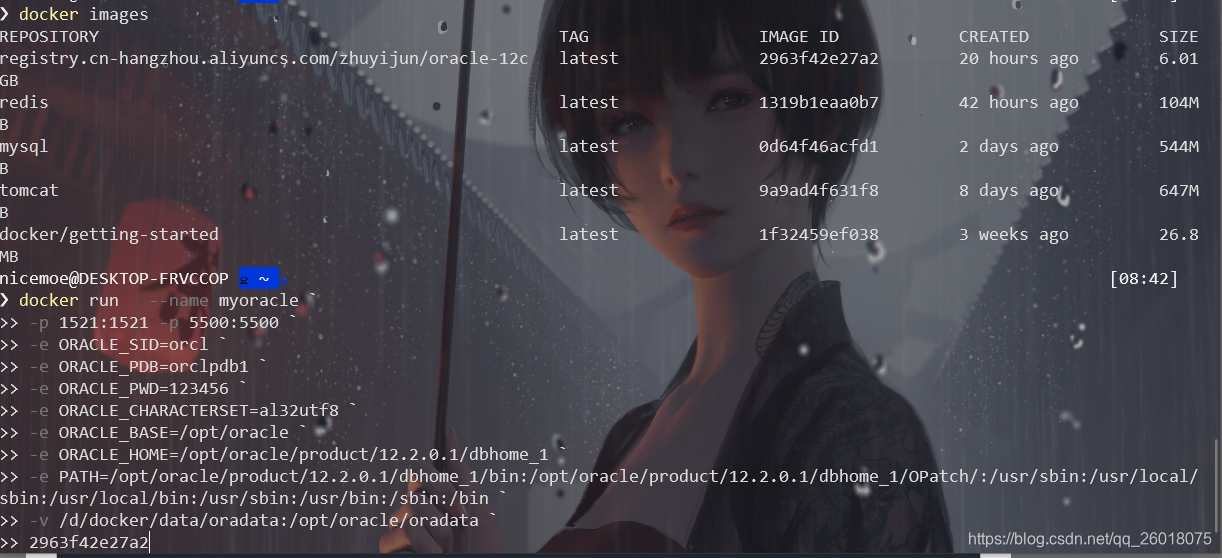
如出现如下图内容则安装成功
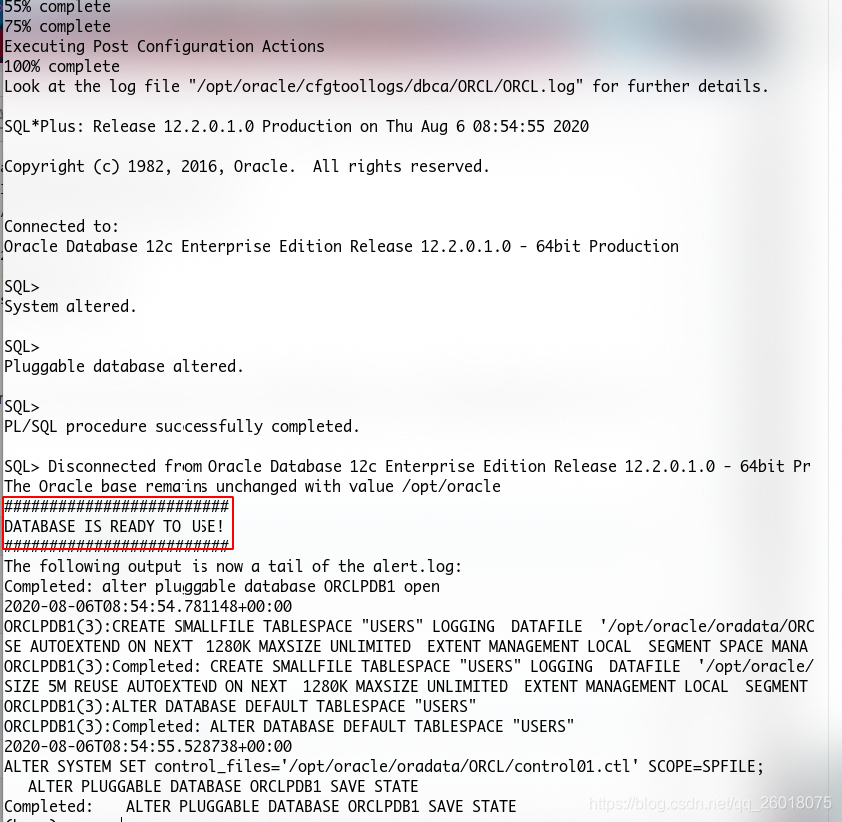
3、修改密码
docker exec <container name> ./setPassword.sh <your password>
例如:
docker exec a5f5a90ec826 ./setPassword.sh 123456修改完成后如图:
4、测试是否安装成功,并访问OEM Express
1、容器中的Oracle数据库还配置了Oracle Enterprise Manager Express。要访问OEM Express,请启动浏览器并按照以下URL进行操作:
https://localhost:5500/em/ 
| 用户名 | system/sys等 |
|---|---|
| 口令 | 123456 |
| 容器名 | orclpdb1 |
若要以sysdba身份登录:
| 用户名 | sys |
|---|---|
| 口令 | 123456 |
| 容器名 | orclpdb1 |
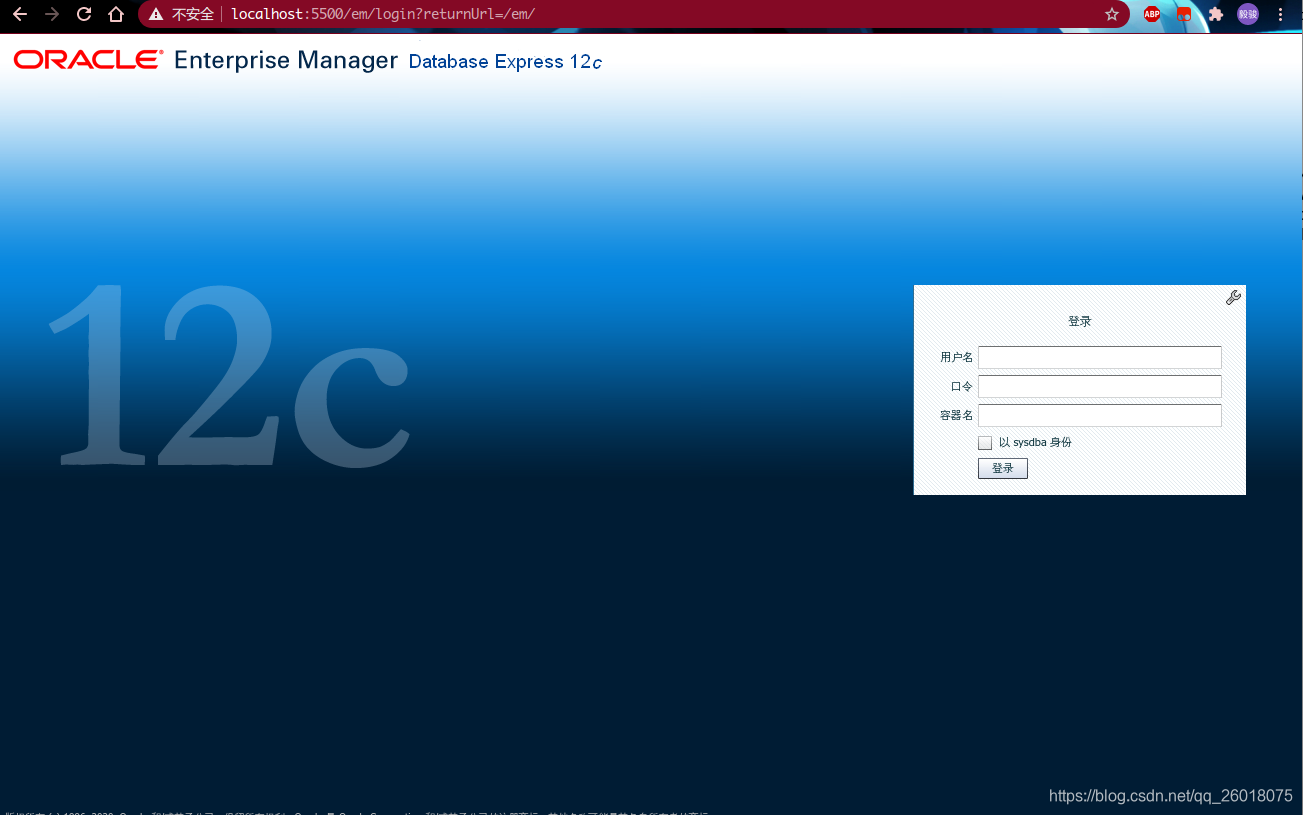
5、登陆数据库
docker exec -it a5f5a90ec826 /bin/bash

sqlplus sys/<your password>@//localhost:1521/<your SID> as sysdba
sqlplus system/<your password>@//localhost:1521/<your SID>
sqlplus pdbadmin/<your password>@//localhost:1521/<Your PDB name>
例子:
sqlplus sys/123456@//localhost:1521/orcl as sysdba
sqlplus system/123456@//localhost:1521/orcl
sqlplus pdbadmin/123456@//localhost:1521/orclpdb1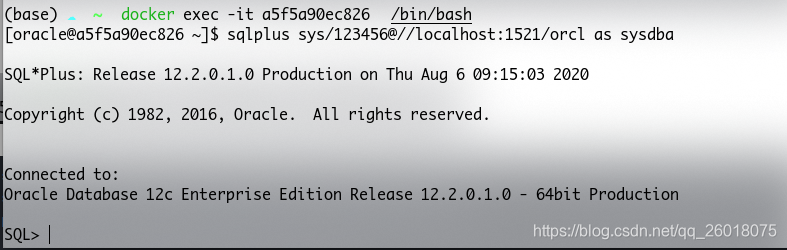








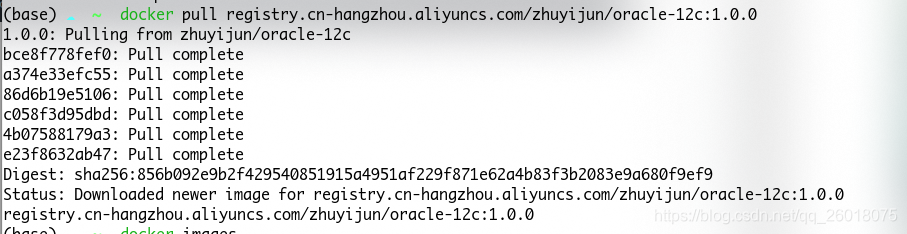














 2910
2910











 被折叠的 条评论
为什么被折叠?
被折叠的 条评论
为什么被折叠?










